Come scaricare un sito Web
Se avete bisogno di scaricare un sito Web, usate il browser offline SurfOffline. È
disponibile in prova gratuita per 30 giorni per chi volesse testarlo.
 
Passo 1
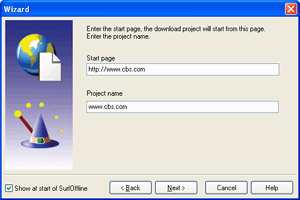
Indirizzo di partenza
In questo campo dobbiamo inserire l'URL da cui iniziare lo scaricamento di un sito Web. Per esempio:
http://www.surfoffline.com/order/ o ftp://ftp.someserver.com/ o https://www.somesecureserver.com
Nome del progetto
Questo nome si visualizza nell'albero del progetto.
Passo 2
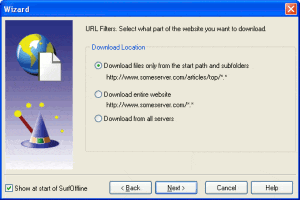
Adesso dobbiamo specificare che parte del sito vogliamo scaricare:
- "Download files only from the start path and subfolders" ("Scarica file solo dall'indirizzo di partenza indicato e dalle relative sottocartelle").
Selezionando questa opzione, i file (ad eccezione delle immagini) saranno scaricati solo se si trovano nella cartella della pagina di partenza
o nelle sue sottocartelle.
Le immagini fanno eccezione, perché si scaricano da qualsiasi server.
- "Download entire website" ("Scarica l'intero sito Web")
Questa opzione permette di scaricare l'intero sito Web specificato.
I link ad altri siti saranno ignorati.
Le immagini fanno eccezione, perché si scaricano da qualsiasi server.
- "Download from all servers" ("Scarica da tutti i server")
Selezionando questa opzione, si disattivano le limitazioni che riguardano la posizione dei file che devono essere scaricati.
Vi consigliamo di usare con attenzione questa opzione, perché una volta attivata, il programma dovrà uscire fuori dal sito di partenza per completare il download.
Ha senso usare questa opzione solo se si imposta un basso livello di profondità di scaricamento.
Passo 3
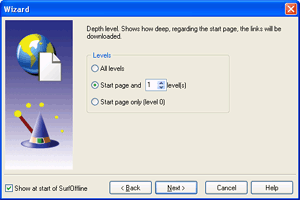
Livello di profondità. Indica fino a che profondità, dalla pagina di partenza, bisogna scaricare le pagine linkate.
Per esempio:
La pagina A si riferisce alle pagine B e C.
- "Start page only (level 0)" ("Solo la pagina di partenza (livello 0)") —
sarà scaricata solo la pagina A con tutte le sue immagini, javascript, css.
- "Start page and [1] level(s)" ("Pagina di partenza e [1] livello(i)") —
saranno scaricate le pagine A, B, C con tutte le immagini, javascript, css.
- "All levels" ("Tutti i livelli") — saranno scaricate le pagine A, B, C
e tutte le pagine a esse linkate indipendentemente dalla profondità alla quale possa arrivare il link.
Quindi, si consiglia di usare l'opzione "All levels" solo se avete impostato delle restrizioni
nei filtri URL. Per esempio, impostando il limite di scaricamento "Start host" (Host di partenza),
verrà scaricato l'intero sito Web indicato.
Passo 4
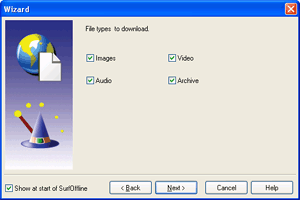
Adesso bisogna specificare i tipi di file da scaricare.
Passo 5
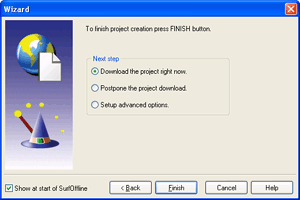
- "Download the project right now" ("Scarica il progetto subito") — salva il progetto e avvia lo scaricamento del sito web specificato.
- "Postpone the project download" ("Differisci il download del progetto") — solo salva il progetto.
- "Setup advanced options" ("Imposta opzioni avanzate") — salva il progetto e apre la finestra Proprietà
progetto.
Se avete bisogno di scaricare un sito Web, usate il browser offline SurfOffline. È
disponibile in prova gratuita per 30 giorni per chi volesse testarlo.
 
|